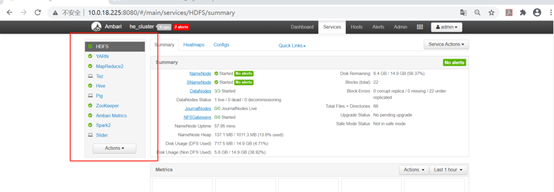- 1常规波束形成——时域与频域常规窄带波束形成、信噪比计算(附代码)
- 2OAuth2基础篇
- 3【PCL自学:I/O】PCD点云格式及输入输出模块(I/O)介绍(持续更新)_输入点云和输出点云 英文
- 4iOS加载webview时出现内存泄露导致闪退_ios webview调用input输入法闪退
- 5【Matlab】Matlab电话拨号音合成与识别(代码+论文)【独一无二】
- 6华为笔试题目100及最佳答案,华为笔试题库与答案_华为在线笔试
- 7网络安全思考题
- 8Matplotlib基础学习笔记_plt.scatter没有图框
- 9头歌|MySQL数据库 - 初识MySQL|第1关:创建数据库_头哥mysql第一关:创建并管理数据库
- 1022-07-18 西安 RabbitMQ (01) RabbitMQ安装、控制控制台界面、RabbitMQ五种模式_rabbitmq 控制台
ambari安装部署HDP集群_ambari安装hdp 之心 url
赞
踩
1.1.1 访问ambari界面
执行成功后,浏览器访问[ambari_server_ip]:8080
账户:admin
密码:admin

1.1.2 开始安装hdp

1.1.3 创建集群
Create a Cluster–Get Started–Name your cluster:BFD_test–Next,详见下图:

1.1.4 选择HDP版本
Select Version–HDP-2.6.1.0–Use Local Repository–redhat7 详见下图:



添加所需路径为 /etc/yum.repos.d/ yum源repo文件里面的URL
1.1.5 填写服务器信息
Install Options–Target Hosts(填写主机名)–Host Registration Information(root私钥)–SSH User Account(root)–SSH Port Number(22)–Register and Confirm,详见下图:
#注意,此处一定要使用root用户,所以在没使用root用户打通的,先进行各台机器之间root用户互相打通。(注:需要在每个节点上面添加集群机器的ip和hostname到/etc/hosts记录当中,不然ambari找不到其他机器。)



1.1.6 确认服务器信息
Confirm Hosts–Please confirm the host list and remove any hosts that you do not want to include in the cluster–在安装稍等,详见下图:

1.1.7 开始安装
正确安装成功应该是Status状态是Success,然后 Next ,详见下图:

1.1.8 选择安装的服务
根据需求自行选择后面可以进行添加和卸载,其中Log Search与Druid,是技术预览功能,建议不选择先,后续了解在选择使用;继续 Next,详见下图:


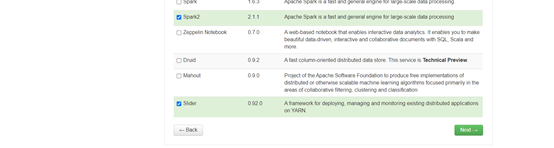
1.1.9 选择节点安装的服务
Assign Masters-- 其他的默认即可,如有需要的选择 ,继续 Next,详见下图:

1.1.10 选择从节点和客户端安装
Assign Slaves and Clients-- 因第一台与第二台默认已经为主备节点,不启用其他服务,其他节点按需选择即可(后为client),继续 Next,详见下图:

1.1.11 自定义服务
Customize Services-- 其他的默认即可,如有需要的选择(Settings/Advanced),点击 Show me properties with issues(注意红色提示,按需填写) – 继续 Next,详见下图:



1.1.12 开始部署
此处若有警告,如图所示,可继续执行next,待部署完成,继续完善相关配置。



1.1.13 部署完成